申請中の案件の参照
自分が申請した案件のうち、まだ審議が完了していない案件を参照できます。コメントの入力や承認状況の確認が行えます。
また、申請案件を修正する場合、当画面より "取下げ" 処理を行うことにより、変更(修正して再申請)が可能となります。なお、スマートフォン版では汎用申請以外の申請内容の変更は行えません。
その他、保留中の案件については、保留解除が行えます。
申請中の案件を参照する
-
申請中の案件がある場合、アシストメッセージにメッセージが表示されます。表示されているメッセージをタップします。
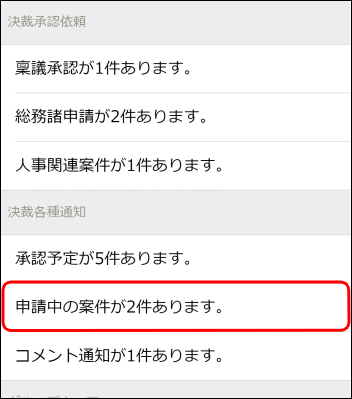
-
機能メニューの 申請中案件 から起動することもできます。
-
-
申請中案件一覧画面が表示されます。内容を参照する案件の明細をタップします。
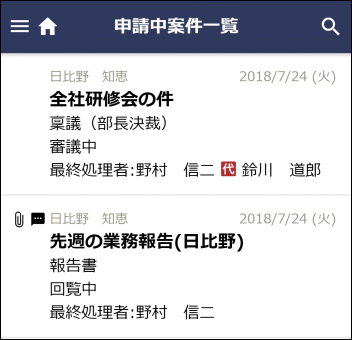
-
左端に表示される
 は自分が代理申請した案件であることを指し、最終処理者の横に表示される
は自分が代理申請した案件であることを指し、最終処理者の横に表示される  は最終処理者の代行者を指します。
は最終処理者の代行者を指します。 -
 をタップして申請中案件検索画面へ遷移し、検索が可能です。
をタップして申請中案件検索画面へ遷移し、検索が可能です。
-
-
起案内容が表示されます。内容を確認します。
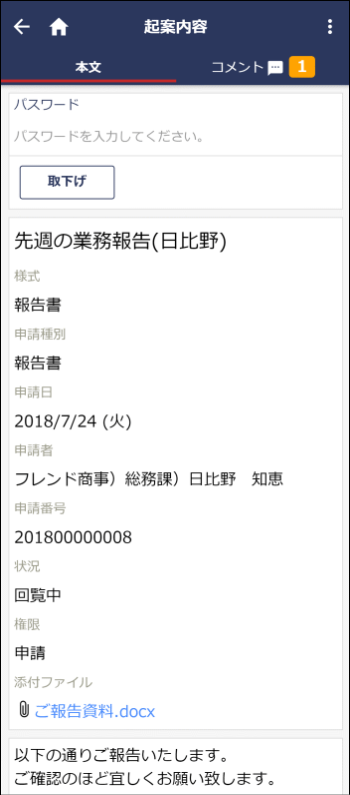
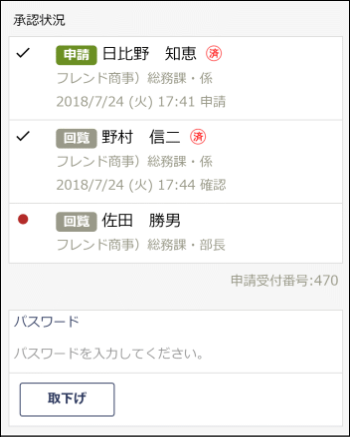
-
コメントの入力を行う場合は、コメントタブ をタップします。また、未読のコメントがある場合は コメントタブ に件数が表示されます。コメント操作については、「コメント入力・コメント通知の確認」を参照してください。
-
承認状況欄で、現在の承認状況を確認できます。
 マークは処理済みを、
マークは処理済みを、 マークは、現在の審議者をあらわします。また、同報追加が可能な場合、
マークは、現在の審議者をあらわします。また、同報追加が可能な場合、 タップ時に 同報追加 が表示されます。操作については「ルート追加・変更と同報追加」の「ルートに同報者を追加する」の項を参照してください。
タップ時に 同報追加 が表示されます。操作については「ルート追加・変更と同報追加」の「ルートに同報者を追加する」の項を参照してください。 -
再申請されている場合、履歴表示欄が表示されます。履歴の番号を選択すると、再申請前の起案内容を参照できます。
-
申請中の案件を取下げる
申請中の案件の内容を変更する場合は、申請を取下げる必要があります。取下げる場合は、以下の操作を行います。すでに審議が完了している状態(決裁済みまたは回覧完了している状態)の申請については取下げできません。
-
承認パスワードが必要な場合はパスワード入力欄が表示されます。承認パスワードを入力して 取下げ をタップしてください。
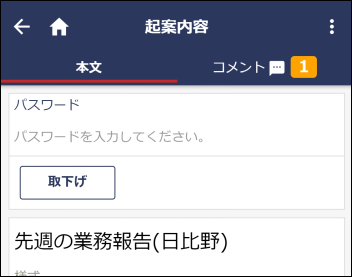
保留を解除する
“保留” 状態は、申請を保留している状態を指し、審議者にはフローしていない状態となります。保留解除を行うことにより、審議者にフローします。
なお、保留状態は、汎用申請CSV取り込みにて保留状態で取込まれた場合や、保留機能を利用したアドオンの場合のみ発生します。
-
承認パスワードが必要な場合はパスワード入力欄が表示されます。承認パスワードを入力して 保留解除 をタップしてください。
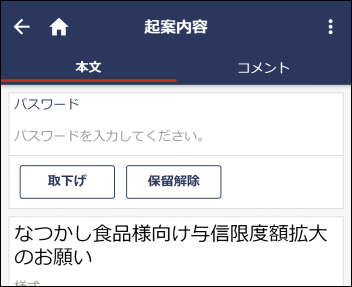
-
申請を取りやめる場合や内容を修正したい場合は、取下げ をタップします。
-
|
ルート追加・変更が許可されている場合、保留解除前にルート追加・変更が行えます。起案内容の |